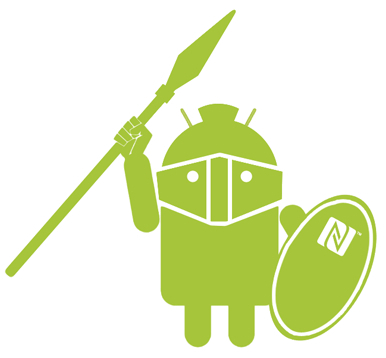Te explicaremos cómo puedes ahorrar datos móviles en tu dispositivo de Android y te propondremos algunas soluciones para que no tengas que pagar más.
Limita tu gasto mensual de datos moviles
Una solución drástica pero que funciona porque ajustaremos al máximo el consumo desde nuestro sistema Android.
- Ingresa a Ajustes
- Entra a Uso de datos para ajustar las preferencias.
- Elige límite absoluto para no permitir datos móviles
- Como nota en ese apartado veremos las aplicaciones que gastan más datos, esta información te será útil para las siguientes opciones
Uso de aplicaciones AndroiD que consumen datos MÓVILES:
Utiliza Opera Max para reducir el consumo general de datos dentro de las aplicaciones. Con ella puedes hacer una conexión VPN que se activará cuando uses tus datos, de esa forma ahorraremos gracias a la compresión. Pero sin pérdida de calidad.
Activa función de ahorro
Revisa si tu navegador tiene la función de ahorro de datos y actívalo. En Chrome lo encontrarás en su versión 32. Con eso limitarás el uso de datos de manera excesiva.
Corte de acceso a redes móviles
Esta opción llega cuando ves que sigues teniendo mucha fuga de datos, solo debes hacer lo siguiente:
- Entra a Ajustes
- Ingresa a Uso de datos
- Busca la aplicación que te consume más datos y selecciónala.
- Verás al final la opción para inhabilitar las conexiones automáticas en redes móviles.
- Realiza la inhabilitación y listo
Como podéis ver, existen varias alternativas para ahorrar datos y por ende dinero en nuestros dispositivos móviles, algo que tu bolsillo lo agradecerá.
También existen otras maneras de lograrlo, por ejemplo el uso de aplicaciones que tengan menos consumo de datos, pero lo más adecuado es que reduzcas el consumo general.
¡Usa tus datos cuando en verdad lo necesites!